Win10系统文件夹打开闪退 Win10文件夹闪退解决办法
有用户反映自己打开文件夹就会出现闪退的情况,提示程序遇到问题,然后就关闭了,这是怎么回事?有什么办法可以解决文件夹打开频繁闪退的问题呢?下面我们就来看看相关内容。
有用户反映自己打开文件夹就会出现闪退的情况,提示程序遇到问题,然后就关闭了,这是怎么回事?有什么办法可以解决文件夹打开频繁闪退的问题呢?下面我们就来看看相关内容。
方法如下:
1、首先,我们需要知道Wn10系统打开文件夹闪退的原因可能是系统更新补丁造成的,先打开“控制面板”,点击程序下方的卸载程序;

2、然后,进去程序和功能界面后,点击查看已安装的更新;

3、接着,进去已经安装更新界面之后,查看最近系统的更新补丁;

4、对最近的系统更新补丁进行卸载,在打开文件夹查看是否正常;

5、如果文件夹还是出现闪退,可能是系统文件损坏导致的,打开安全卫士,点击系统修复;

6、最后进去系统修复界面之后,开始扫描系统内容,检测完成之后,进行一键修复。
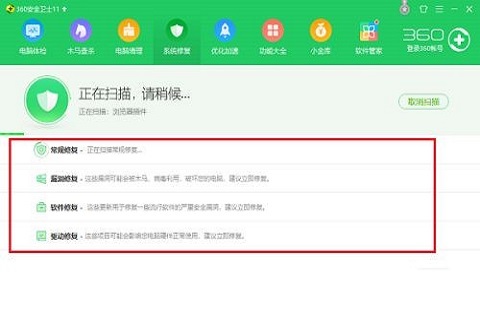
Win10教程最新文章
游戏排行
热点推荐
换一换- Win10选21H2还是22H2好?Win10 22h2和21h2的区别
- 电脑开机提示:please power down and connect the pcie power cable(s)
- Win10消费者版本是什么意思?Win10消费者版本介绍
- Win10电脑提取压缩包出现错误提示代码0x80004005解决方法
- Win10怎么关闭左下角搜索框?Win10左下角搜索框关闭教程
- Win10自带浏览器卸载了怎么恢复?
- Win10卸载不了更新补丁怎么办?没有成功卸载全部更新解决方法
- Win10打开文件提示“在商店中查找应用”怎么办?
- Win10连接投影仪不显示怎么解决?Win10连接投影仪无信号怎么办?
- 如何让Win10启动后进入选择用户界面





















